iPhoneを使っていると、デバイスを傾けることで画面が自動的に回転する機能があります。
しかし、場合によってはこの機能が煩わしいと感じることもあるでしょう。
例えば、ベッドで横になっている時や、特定のアプリを使っている時などです。幸いなことに、iPhoneには画面の回転をロックする機能が備わっています。
ここでは、その方法を詳しく説明します。

画面が回転するのは止められるのか
スマートフォンは縦型のモニターですが、横型にもつかえるようになっています。
iPhoneもアンドロイドも、スマートフォンの画面の向きをセンサーが読み取り、回転するようになっているためです。
しかし、その回転をオフにしないと姿勢によってはずっとくるくるまわってしまうため、見づらかったり使い勝手がわるくなったりしますよね。
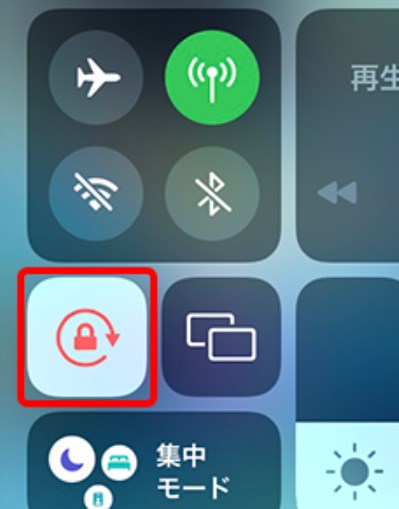
iPhoneですとコントロールセンターの回転オフを押して白にすると回転しなくなります。
画面回転をロックする方法
- コントロールセンターを開く まず、画面の右上から下にスワイプしてコントロールセンターを開きます。iPhone 8以前のモデルでは、画面の下から上にスワイプしてコントロールセンターを開きます。
- 回転ロックボタンを探す コントロールセンターの中にある回転ロックボタンを探します。このボタンは、錠のアイコンが描かれた円形のボタンです。
- 回転ロックボタンをタップ 回転ロックボタンをタップして、アイコンが白色(またはオレンジ色)になれば、画面回転がロックされた状態になります。これで、iPhoneをどの方向に傾けても画面は回転しなくなります。
コントロールセンターでの設定
画面回転のロックは、コントロールセンターを使って簡単にオン・オフできますが、コントロールセンターの設定を確認しておくことも重要です。設定アプリを開き、「コントロールセンター」を選択し、「アクセスを許可」を確認しておくと、必要な時にすぐにコントロールセンターにアクセスできるようになります。
ロック解除方法
画面の回転を再び有効にしたい場合は、同じ手順で回転ロックボタンをタップします。アイコンがグレーに戻れば、画面の回転が再び有効になります。
まとめ
画面の回転をロックすることで、特定の状況下でiPhoneを使う際の利便性が大幅に向上します。コントロールセンターから簡単に操作できるため、必要に応じていつでもオン・オフを切り替えることができます。これにより、快適な使用感を保ちながら、iPhoneの利用シーンに応じた設定を行うことが可能です。


